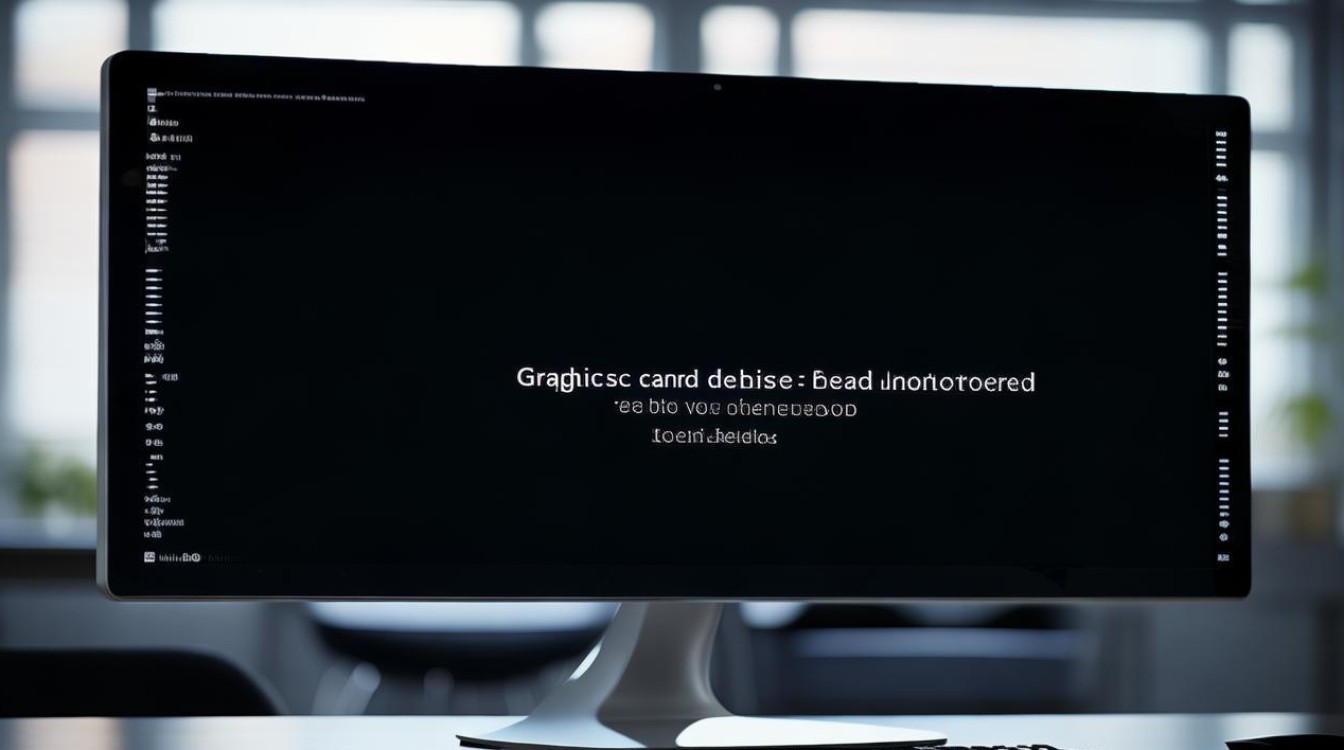uefi换主板
shiwaishuzidu 2025年4月11日 03:17:50 主板 19
UEFI(Unified Extensible Firmware Interface)是一种固件接口标准,用于初始化和配置计算机硬件,当更换主板时,如果新主板支持UEFI,通常可以直接使用UEFI启动操作系统,无需进行额外的设置或调整,但需要注意的是,更换主板后可能需要重新激活Windows操作系统许可证。
UEFI换主板的详细说明
前期准备
-
确认新主板支持UEFI:在更换主板之前,需要明确新主板是否支持UEFI模式,大多数现代主板都支持UEFI,但为了确保兼容性,建议查阅新主板的用户手册或官方网站上的规格说明。

-
备份数据:更换主板是一项重大的硬件更改,有可能导致数据丢失,在进行任何操作之前,务必备份所有重要数据,包括文档、照片、视频等。
-
准备安装介质:如果需要在新主板上安装操作系统,需要准备一个包含操作系统安装文件的USB驱动器或光盘,确保安装介质与要安装的操作系统版本兼容。
更换主板
-
关闭电源并断开所有电缆:在开始更换主板之前,确保计算机已完全关闭并断开与电源和其他外设的连接。
-
打开机箱并移除旧主板:按照机箱说明书中的指示打开机箱侧盖,然后小心地移除旧主板,在移除过程中,注意不要损坏其他硬件组件。
-
安装新主板:将新主板放入机箱内,确保它与机箱的定位孔对齐,使用螺丝将主板固定在机箱上,在安装过程中,同样要注意不要损坏其他硬件组件。
-
重新连接电缆:将之前断开的所有电缆重新连接到新主板上,包括电源线、数据线、前置面板线等,确保所有连接都牢固可靠。

配置UEFI
-
进入BIOS/UEFI设置:在计算机启动时按下相应的键(通常是Del、F2或Esc键)进入BIOS/UEFI设置界面,具体按键可能因主板型号而异,请参考主板用户手册。
-
启用UEFI模式:在BIOS/UEFI设置界面中,找到与启动模式相关的选项(通常位于“Boot”或“Advanced”菜单下),将启动模式设置为“UEFI”或“UEFI Only”,这样,计算机将从UEFI模式启动。
-
保存并退出:完成UEFI模式设置后,保存更改并退出BIOS/UEFI设置界面,计算机将自动重启并进入UEFI模式。
安装操作系统(如需要)
-
插入安装介质:将包含操作系统安装文件的USB驱动器或光盘插入计算机。
-
启动安装程序:重新启动计算机并从安装介质启动,按照屏幕上的指示完成操作系统的安装过程。
-
安装驱动程序:操作系统安装完成后,需要安装新主板的驱动程序,这些驱动程序通常可以在主板制造商的官方网站上下载,确保下载并安装了所有必要的驱动程序,以确保系统的稳定性和性能。

后续检查与测试
-
检查硬件兼容性:在完成UEFI换主板后,建议运行一些硬件检测工具来检查新主板与其他硬件组件之间的兼容性,这有助于确保系统稳定运行并避免潜在的问题。
-
更新BIOS/UEFI固件:定期检查并更新BIOS/UEFI固件可以修复已知的问题并提高系统性能,访问主板制造商的官方网站,下载并安装最新的BIOS/UEFI固件更新。
通过以上步骤,您可以成功地将UEFI换到新主板上,并享受由此带来的性能提升和更好的用户体验,在操作过程中务必小心谨慎,以免损坏硬件组件或丢失数据。
相关问题与解答
-
问:更换主板后是否需要重新安装操作系统? 答:这取决于具体情况,如果新主板与旧主板的型号和规格完全相同,并且旧主板上的操作系统已经正确配置了UEFI启动模式,那么理论上可以直接使用旧主板上的操作系统而无需重新安装,在实际操作中,由于硬件配置的变化(如处理器、内存等),可能需要更新或重新安装操作系统以确保系统的稳定性和兼容性,如果新主板与旧主板存在显著差异或需要更改启动模式(如从BIOS切换到UEFI),则建议重新安装操作系统。
-
问:如何确保新主板与旧系统的兼容性? 答:为确保新主板与旧系统的兼容性,可以采取以下措施:在选择新主板时,尽量选择与旧系统兼容的型号和规格;在更换主板前备份所有重要数据,以防万一出现不兼容情况导致数据丢失;在更换主板后仔细检查并更新系统设置、驱动程序等,以确保系统能够正常启动和运行。